Inverter uma imagem é totalmente diferente de girá-la. Inverter uma imagem significa espelhá-la. O resultado de virar uma imagem é semelhante ao reflexo que você vê depois de colocá-la diante de um espelho.

Você pode virar uma imagem vertical ou horizontalmente. No caso do primeiro, você inverte a parte inferior e a parte superior. Por outro lado, a inversão horizontal inverte os lados esquerdo e direito. Para virar uma imagem no Google Docs, aqui estão as etapas que você precisa seguir.
Como virar uma imagem no Google Docs para desktop
Para virar uma imagem no Google Docs requer o uso da ferramenta de desenho. Siga as etapas abaixo para ver como funciona:
Etapa 2: abra o documento com a imagem a ser invertida.
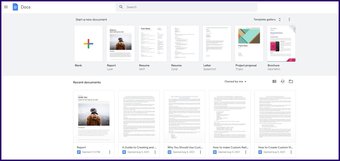
Etapa 3: Selecione a imagem no documento e clique com o botão direito nele.
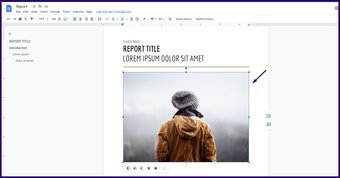
Etapa 4: Na lista de opções, selecione Cortar para salvar a imagem em sua área de transferência.

Dica: como alternativa, você pode selecionar a imagem e pressionar CTRL + X simultaneamente no teclado para cortar.
Etapa 5: na faixa de opções do documento, selecione a guia Inserir.
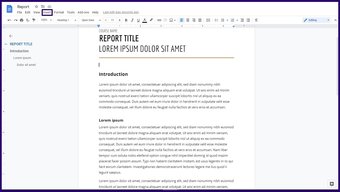
Etapa 6: selecione Desenho na lista de opções disponíveis.
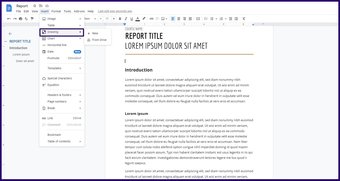
Etapa 7: selecione Novo para iniciar a ferramenta de desenho no Google Docs.
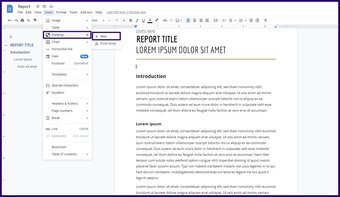
Etapa 8: clique com o botão direito do mouse na ferramenta Desenho e selecione Colar na lista de opções. Assim que a imagem aparece aqui, o Google Docs a realça automaticamente.
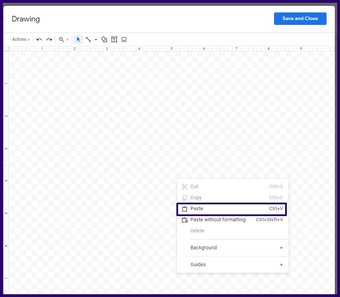
Etapa 9: para virar a imagem selecionada, clique em Ações para revelar um menu suspenso mostrando uma lista de opções.
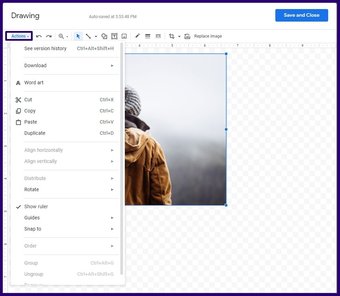
Etapa 10: selecione Girar nas opções e escolha Virar horizontalmente ou Virar verticalmente.
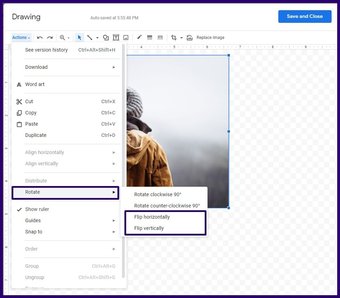
Etapa 11: Clique em Salvar e Fechar para implementar as alterações.
 Também na Guiding Tech.has-webp.camp-list-669 {background-image: linear-gradient (to left, rgba (42,0.113,.3), rgba (42,0,113, 0,8) 50%), url (‘https://cdn.guidingtech.com/imager/assets/2021/06/2022032/How-to-Add-Superscript-or-Subscript-Text-in-Google-Docs_1584714de1996cb973b8f66854d0c54f.webp? 1625760063’); background-size: cover; background-position: center center}.has-no-js.camp-list-669,.has-no-webp.camp-list-669 {imagem de fundo: gradiente linear (para a esquerda, rgba (42,0,113, 0,3), rgba (42,0,113, 0,8) 50%) , url (‘https://cdn.guidingtech.com/imager/assets/2021/06/2022032/How-to-Add-Superscript-or-Subscript-Text-in-Google-Docs_1584714de1996cb973b8f66854d0c54f.jpg?1625760059’); background-size: cover; background-position: center center} #google docs
Também na Guiding Tech.has-webp.camp-list-669 {background-image: linear-gradient (to left, rgba (42,0.113,.3), rgba (42,0,113, 0,8) 50%), url (‘https://cdn.guidingtech.com/imager/assets/2021/06/2022032/How-to-Add-Superscript-or-Subscript-Text-in-Google-Docs_1584714de1996cb973b8f66854d0c54f.webp? 1625760063’); background-size: cover; background-position: center center}.has-no-js.camp-list-669,.has-no-webp.camp-list-669 {imagem de fundo: gradiente linear (para a esquerda, rgba (42,0,113, 0,3), rgba (42,0,113, 0,8) 50%) , url (‘https://cdn.guidingtech.com/imager/assets/2021/06/2022032/How-to-Add-Superscript-or-Subscript-Text-in-Google-Docs_1584714de1996cb973b8f66854d0c54f.jpg?1625760059’); background-size: cover; background-position: center center} #google docs
Clique aqui para ver nossa página de artigos do google docs
Como desfazer a inversão da imagem no Google Docs para desktop
Se você deseja restaurar a imagem invertida ao seu estado original, basta pressionar as teclas CTRL + Z em seu PC. No entanto, isso só funciona se nenhuma outra ação de copiar ou colar tiver sido executada. Se outras ações foram realizadas, a imagem pode ser restaurada ao seu estado original usando o histórico de versões. Aqui estão as etapas a seguir:
Etapa 1: Inicie o Google Docs.
Etapa 2: Abra o documento com a imagem invertida.
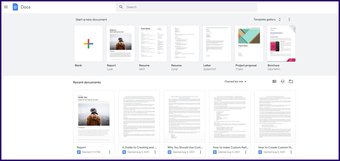
Etapa 3: selecione a imagem no documento
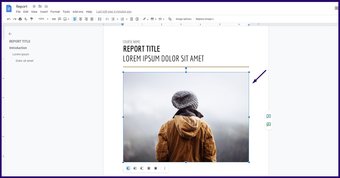
Etapa 4: clique em Editar que aparece abaixo da imagem para iniciar a ferramenta de desenho.
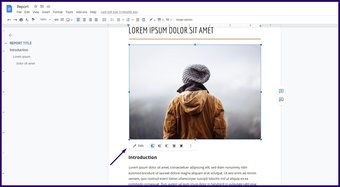
Etapa 5: Em na parte superior da ferramenta de desenho, selecione a lista suspensa ao lado de Ações.
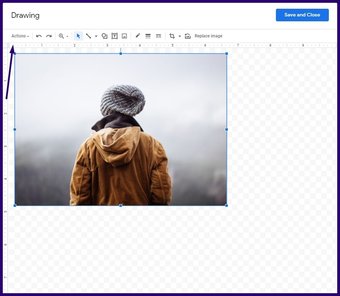
Etapa 6: selecione Ver histórico de versão para mostrar todas as alterações na imagem.
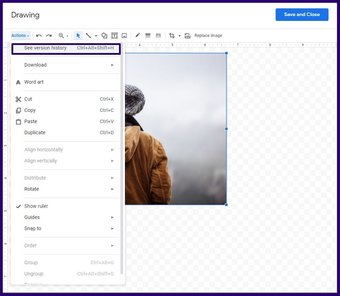
Etapa 7: selecione a versão que deseja restaurar.

Etapa 8: Clique em Restaurar esta versão.
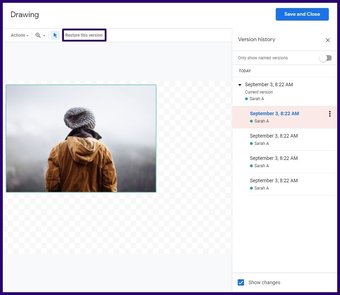
Etapa 9: Selecione Salvar e Fechar para implementar as alterações.
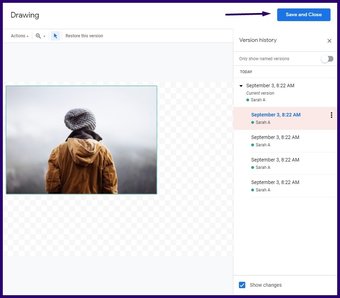
Como virar uma imagem no Google Docs para celular
Inverter imagens no Google Docs em um telefone celular não é tão simples quanto na web. Não há ferramenta de desenho no aplicativo móvel como você tem na versão web. Não obstante, a maioria dos smartphones tem um aplicativo de fotos padrão que pode ser usado para realizar a ação de virar.
Verifique as etapas abaixo para inserir imagens invertidas no Google Docs para celular.
Como inverter uma imagem em um iPhone
Para inverter uma imagem em um iPhone, certifique-se de que a imagem já esteja salva no aplicativo Fotos. Depois de salvar, siga as etapas abaixo:
Etapa 1: inicie o aplicativo Fotos.
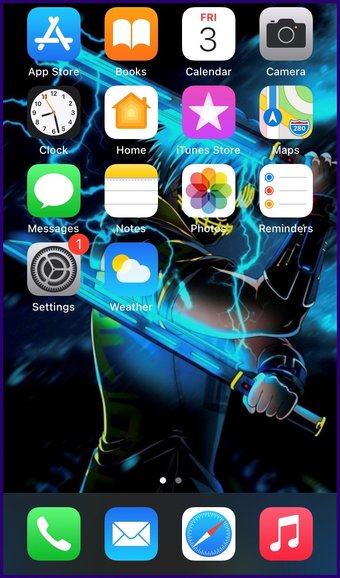
Etapa 2: selecione a imagem a ser invertida.

Etapa 3: selecione Editar no canto superior direito da tela.

Ste p 4: Selecione o ícone Cortar na parte inferior da tela.
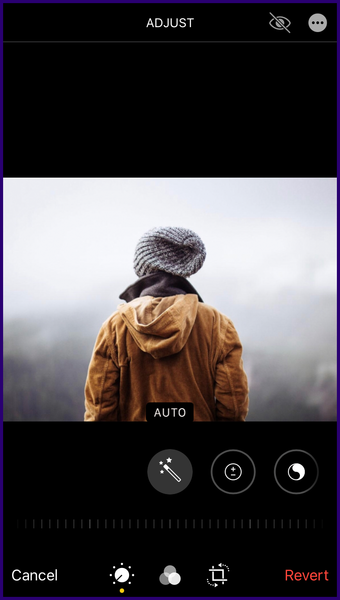
Etapa 5: no canto superior esquerdo da tela, selecione o triângulo para virar a imagem.
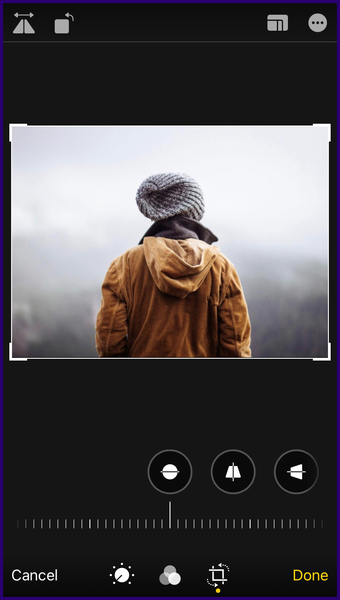
Etapa 6: selecione Concluído para salvar as alterações.
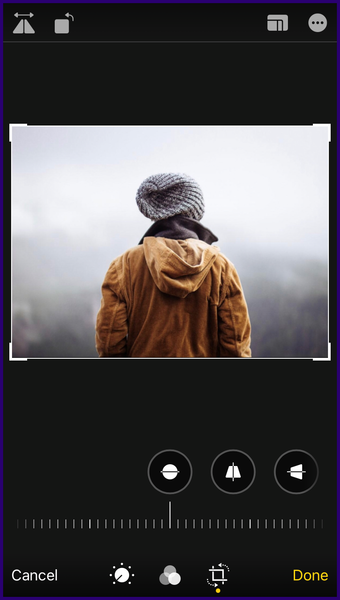
Como virar uma imagem em um Android
Diferentes fabricantes de telefones Android incluem um aplicativo de galeria que não possui o recurso de virar foto. No entanto, os usuários do Android podem usar o aplicativo de edição de fotos gratuito do Google, Snapseed, para virar as imagens. Funciona assim:
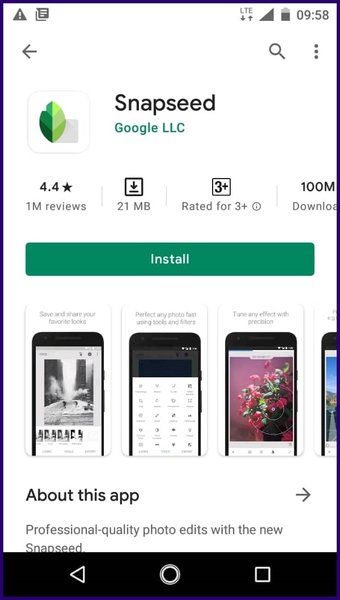
Etapa 2: Inicie o aplicativo e selecione o ícone + para carregar uma imagem.
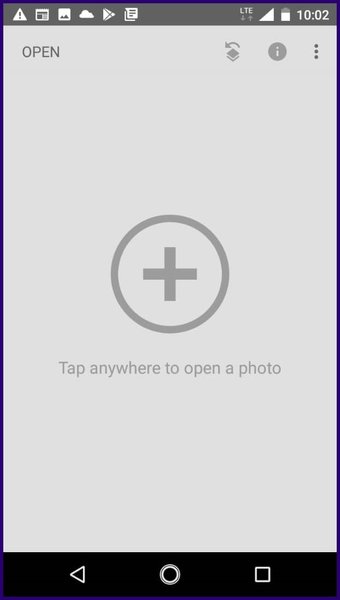
Etapa 3: selecione a imagem a ser invertida.

Etapa 4: depois que a imagem for carregada no Snapseed, toque na guia Ferramentas.
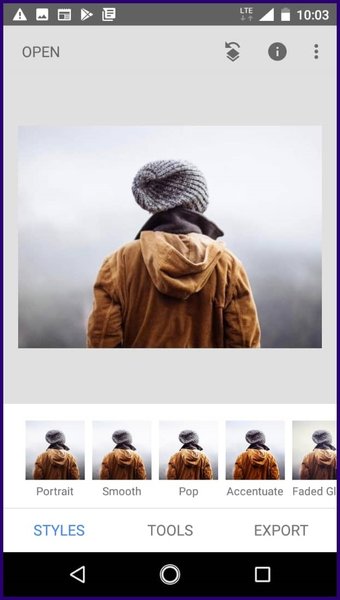
Etapa 5: Selecione Girar no lista de opções.
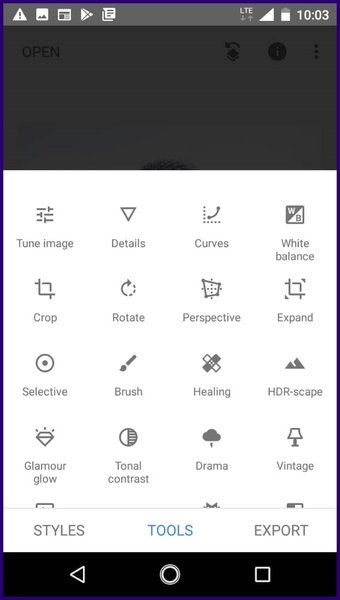
Etapa 6: Toque em Flip, que é representado por duas pontas de seta voltadas para dentro.
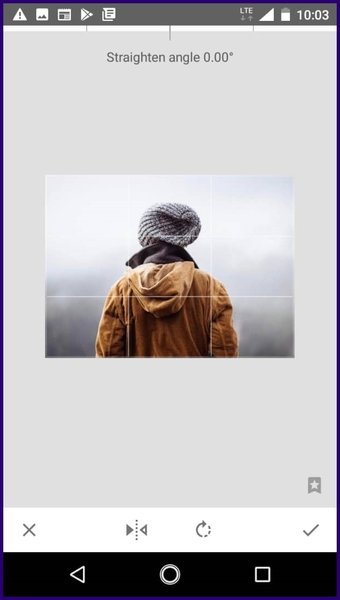
Etapa 7: toque na marca de seleção localizada na parte inferior direita da tela n para salvar as alterações.
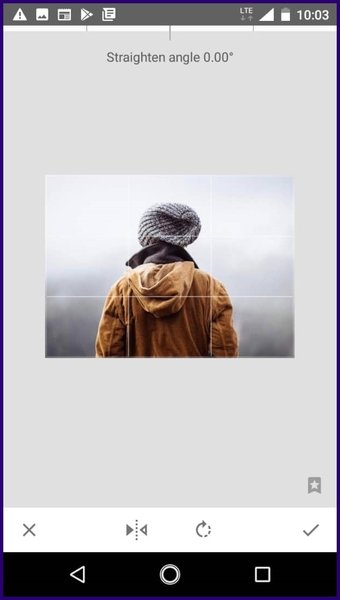
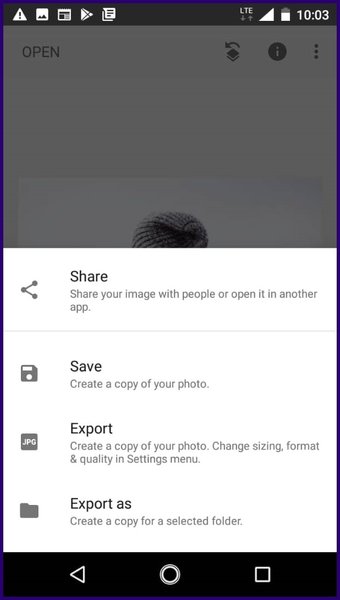
Insira a imagem invertida no Google Docs para celular
Depois de inverter a imagem no seu iPhone ou Android, agora você pode inseri-la no Google Docs. Veja como fazer isso:
Etapa 1: inicie o Google Docs.
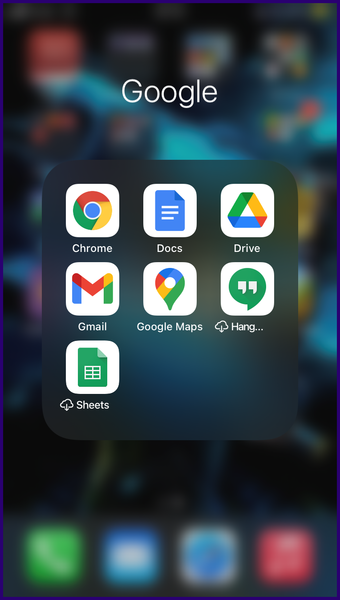
Etapa 2: abra o documento da imagem.
Etapa 3: Selecione o ícone Editar.
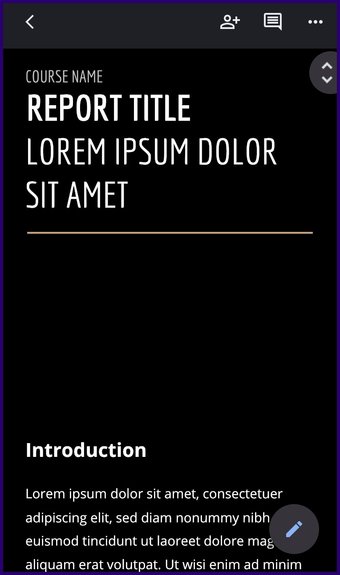
Etapa 4: Selecione o sinal + na parte superior da página.
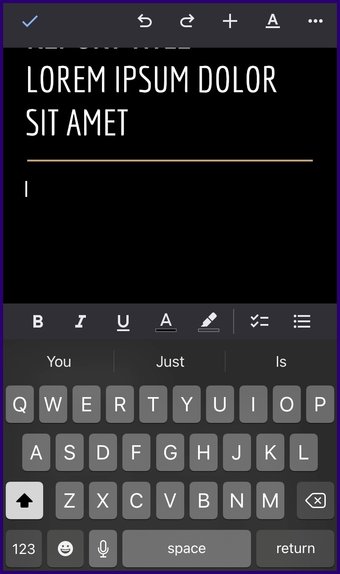
Etapa 5: selecione Inserir imagem.

Etapa 6: selecione das fotos.
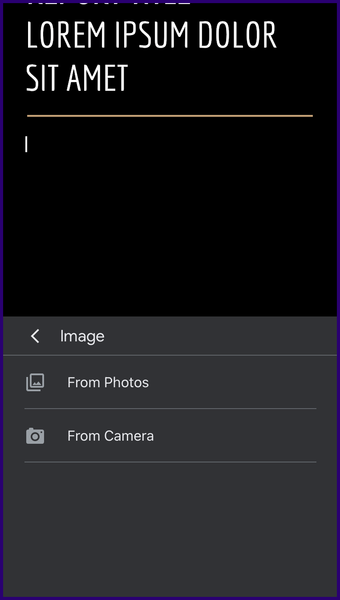
Etapa 7: Escolha a imagem invertida da Galeria e clique em Adicionar.
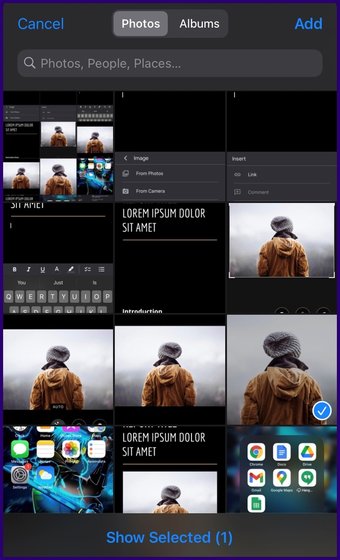
Salvar imagens do Google Docs no telefone e no PC
Altho ugh inverter uma imagem em um aplicativo móvel não é tão simples quanto no PC, o processo não é difícil. Além disso, você pode salvar essas imagens do Google Docs em seu telefone ou PC.
Última atualização em 9 de setembro de 2021
O artigo acima pode conter links afiliados que ajudam a oferecer suporte à Tecnologia de Guias. No entanto, isso não afeta nossa integridade editorial. O conteúdo permanece imparcial e autêntico.
